Win8系统提示没有权限使用相机的解决方法
摘要:现在相机的使用在我们日常生活中是极为普遍的了,它也变相的代表了我们的眼睛,相机在哪我们的目光就在哪。一般情况下我们的相册都是开启状态的,我们...
现在相机的使用在我们日常生活中是极为普遍的了,它也变相的代表了我们的眼睛,相机在哪我们的目光就在哪。一般情况下我们的相册都是开启状态的,我们可以随时打开摄像机进行拍摄,但是最近有win8的用户反映说打开相机时提示没有权限使用,极力反思自己是否在无意中关闭了相机的权限,但是自己却没有手动关闭。其实这个问题是很简单的,只要在设置中把相机开启一下就可以了。下面跟随小编一起来看看Win8没有权限使用相机怎么办吧?
 原因分析:
原因分析:
在相机应用里,设置了摄像头的权限为关闭。
解决方案:
一、在相机应用中调出超级按钮,选择“设置”。
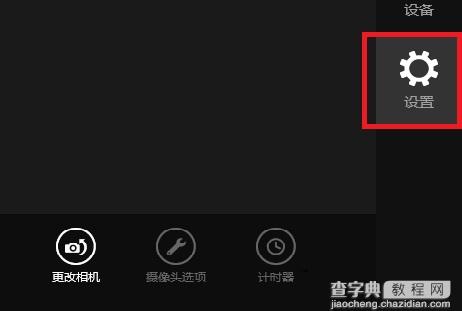 二、在“设置”菜单中选择“权限”。
二、在“设置”菜单中选择“权限”。
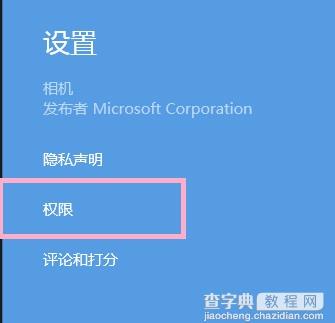 三、在“权限”菜单中点击开启“摄像头和麦克风”选项为开。
三、在“权限”菜单中点击开启“摄像头和麦克风”选项为开。
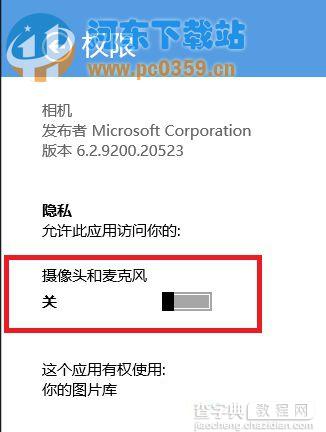 四、关闭相机应用后重新再开启该应用,摄像头便可以拍摄了。
四、关闭相机应用后重新再开启该应用,摄像头便可以拍摄了。
相机无法使用的确是很不方便的事情,至于解决办法也是极其简单的,只要简单的几步就可以操作完成了,有需要的朋友可以试试小编介绍的方法哦!
【Win8系统提示没有权限使用相机的解决方法】相关文章:
★ win8系统连接宽带时提示错误813的故障原因及解决方法
★ Win8.1系统在SSD盘安装双系统提示错误代码0xc0000225的故障原因及解决方法
上一篇:
Win8系统下通过路由器限制网速的方法
下一篇:
双系统下如何将win8设置为默认启动系统
